Để đảm bảo dữ liệu được an toàn và có thể phục hồi trên các thiết bị khác nhau, chúng ta thường sử dụng các dịch vụ đám mây như iCloud, Google,… để lưu lại thông tin. Nếu như trên các thiết bị Android, chúng ta có thể đồng bộ danh bạ lên Gmail một cách nhanh chóng và tiện lợi thì với iOS, điều này có vẻ phức tạp hơn nhiều.
Khác với các thiết bị Android, để đồng bộ danh bạ từ iPhone sang Gmail chúng ta phải đồng bộ danh bạ lên iCloud trước sau đó mới đồng bộ lên Gmail. Hãy làm theo hướng dẫn dưới đây.
1. Đồng bộ danh bạ lên iCloud
Bước 1: Vào Cài đặt => Mật khẩu & Tài khoản.
Bước 2: Bấm Thêm tài khoản nếu bạn chưa đăng nhập iCloud, nếu bạn đã đăng nhập rồi thì có thể bỏ qua bước này và chuyển sang Bước 4.
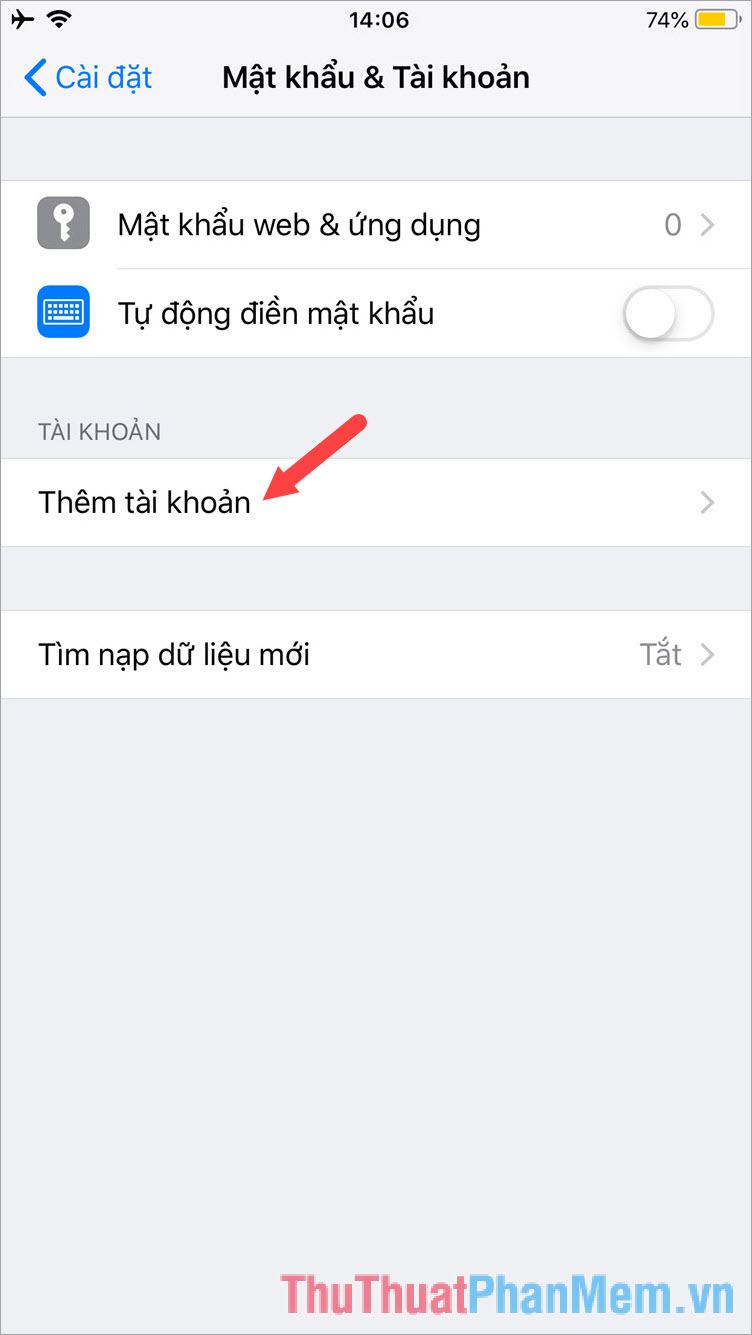
Bước 3: Chạm vào mục iCloud và đăng nhập bằng tài khoản iCloud hoặc tài khoản iTunes của bạn.
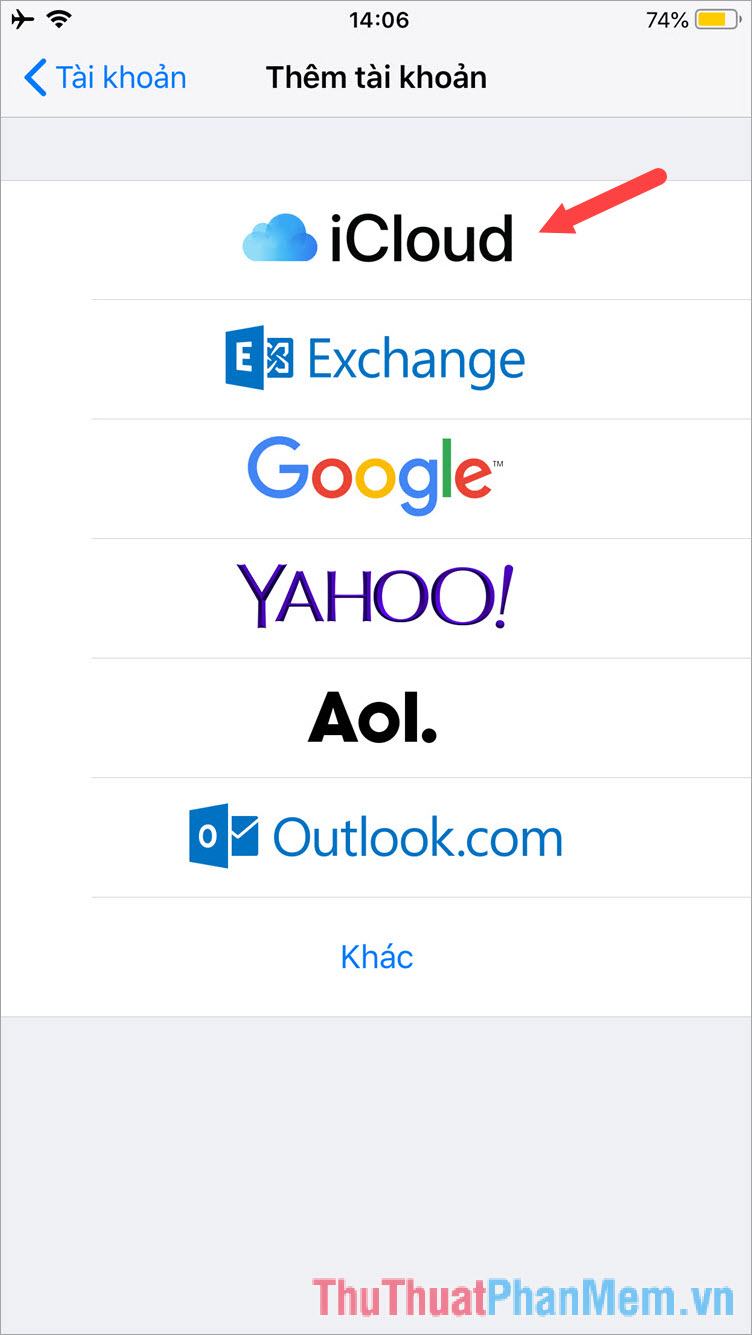
Bước 4: Bạn gạt công tắc trong mục Danh bạ sang bật.
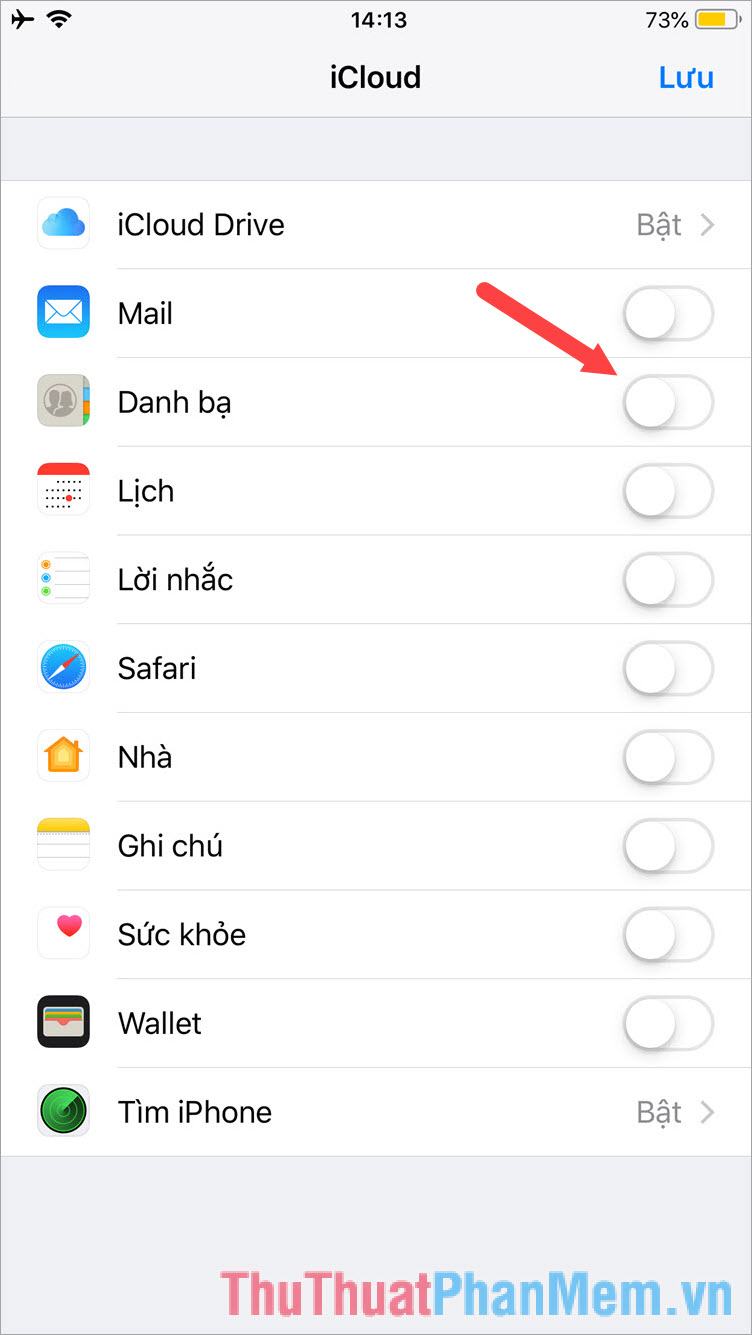
Bước 5: Nhấn Hợp nhất để lưu danh bạ vào iCloud
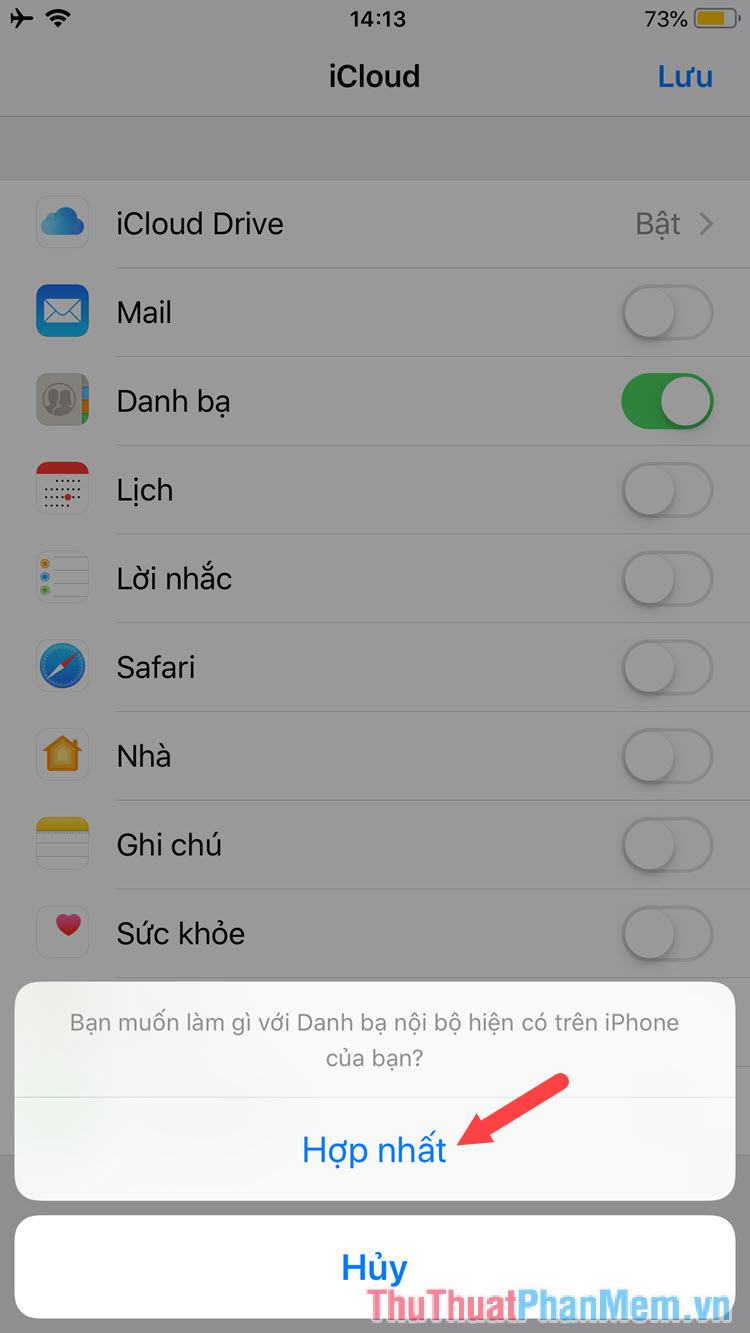
2. Xuất danh bạ từ iCloud sang máy tính.
Sau khi nhập danh bạ lên iCloud chúng ta tiến hành xuất danh bạ từ iCloud ra file excel để nhập vào Gmail. Bạn làm theo các bước dưới đây.
Bước 1: Truy cập https://www.icloud.com/ và đăng nhập tài khoản iCloud trên điện thoại.
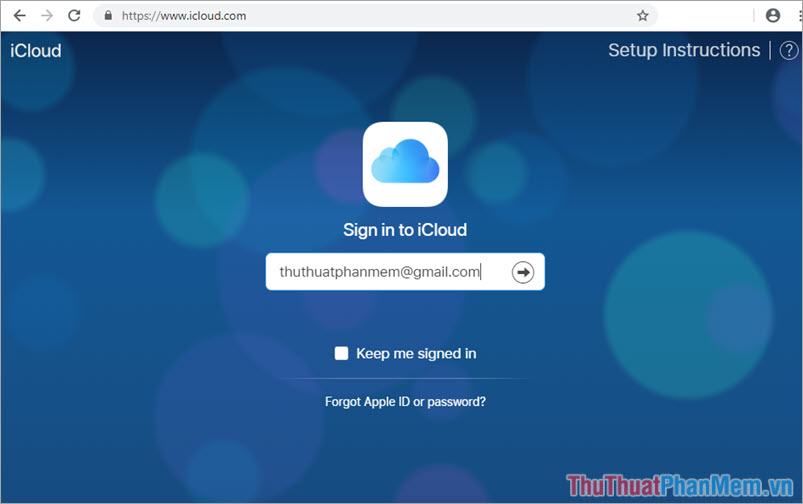
Bước 2: Nhấn Continue để tiếp tục.
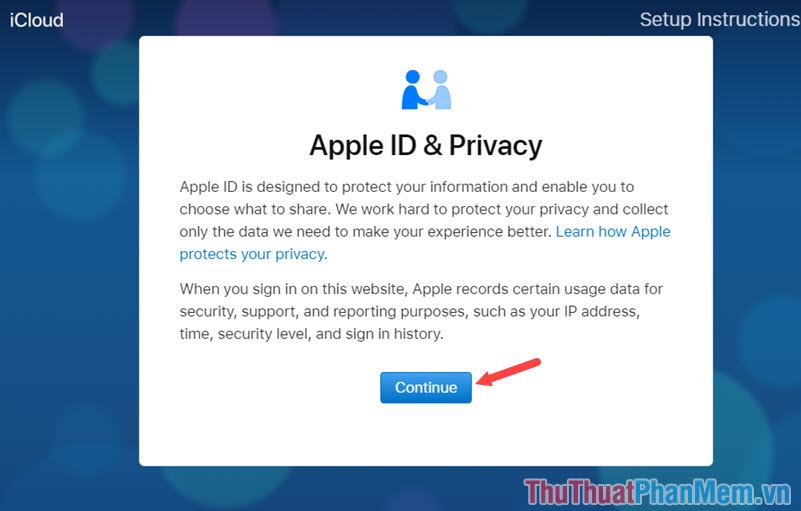
Bước 3: Bấm vào Danh bạ.
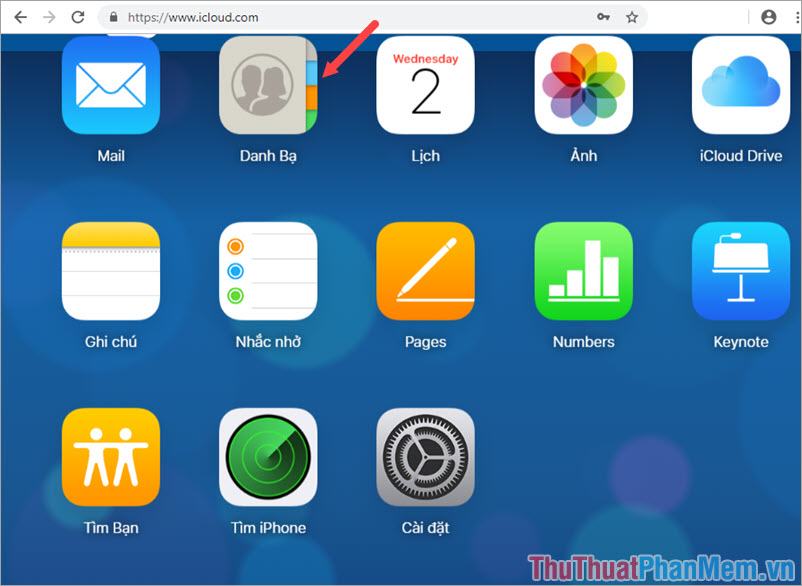
Bước 4: Tại giao diện danh bạ, nhấn Ctrl + A để chọn tất cả danh bạ. Sau đó tìm và nhấp vào biểu tượng bánh răng ở góc dưới bên trái và chọn Xuất vCard.
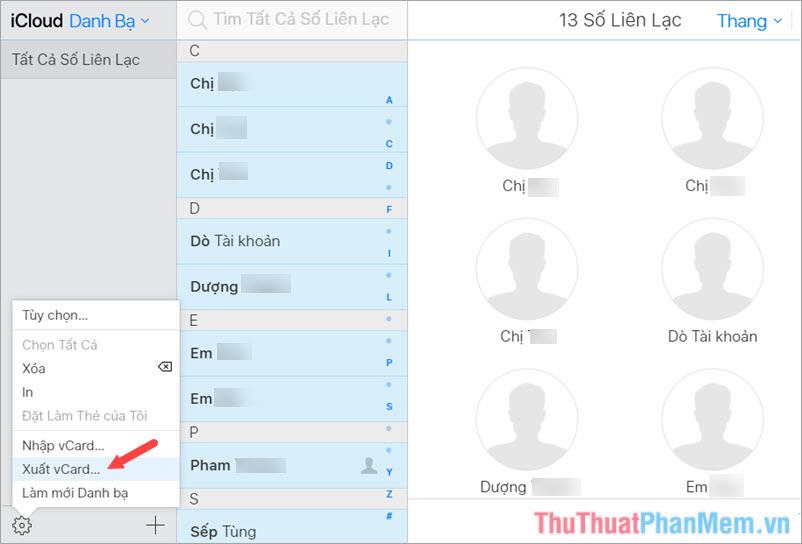
Bước 5: Sau khi nhấn Export vCard sẽ có file .vcf trong thư mục Downloads như hình dưới:
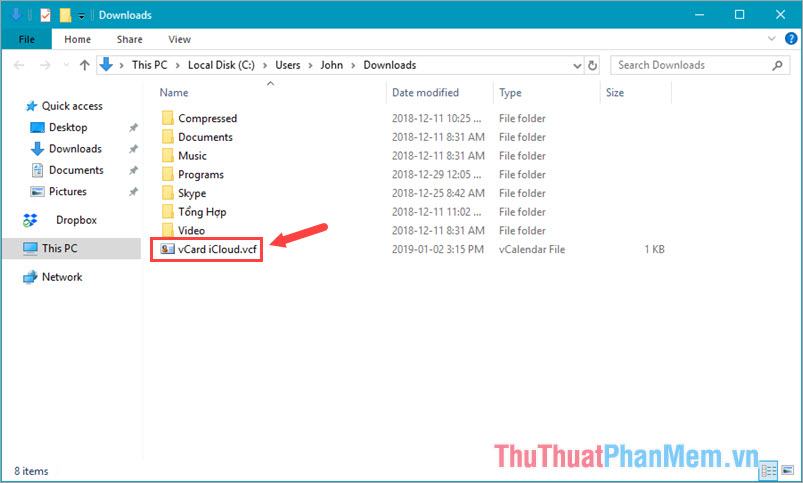
3. Đồng bộ file danh bạ lên Gmail
Bước 1: Vào Danh bạ Google theo địa chỉ sau và đăng nhập tài khoản Gmail.
https://contacts.google.com/?hl=vi&tab=wCs
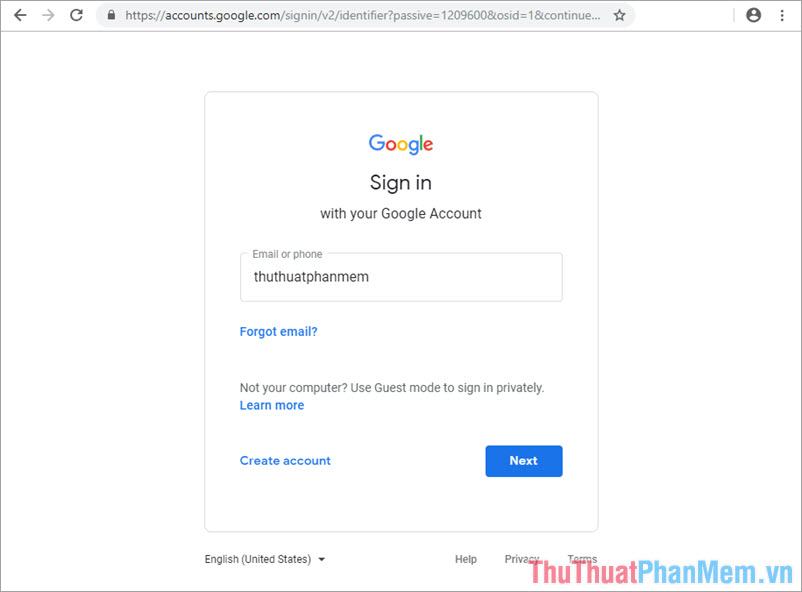
Bước 2: Nhấn Nhập danh bạ.
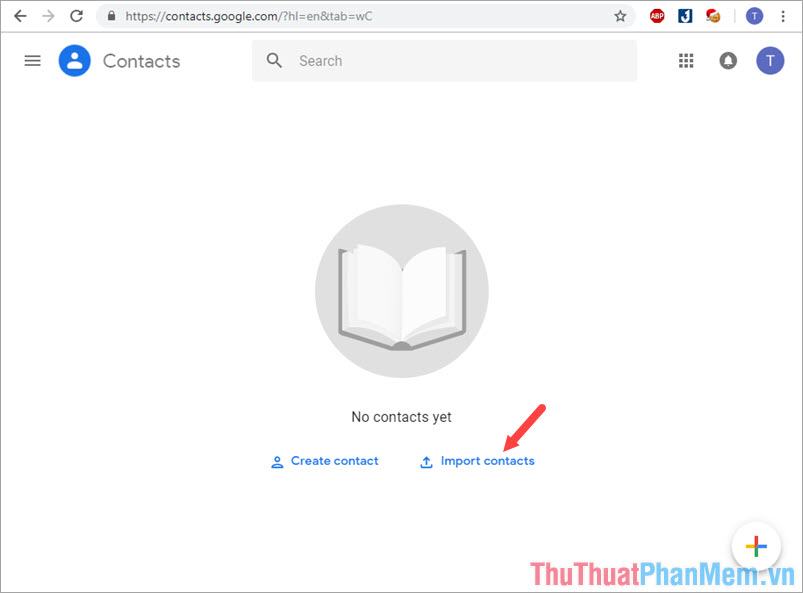
Bước 3: Nhấp vào Chọn tệp.
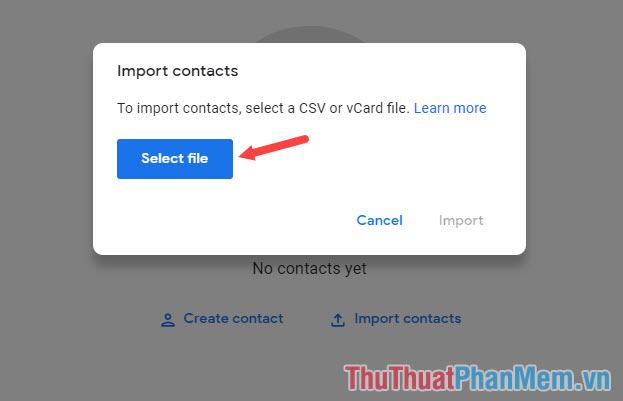
Bước 4: Chọn file vCard vừa tải về từ iCloud và nhấn Open để mở.
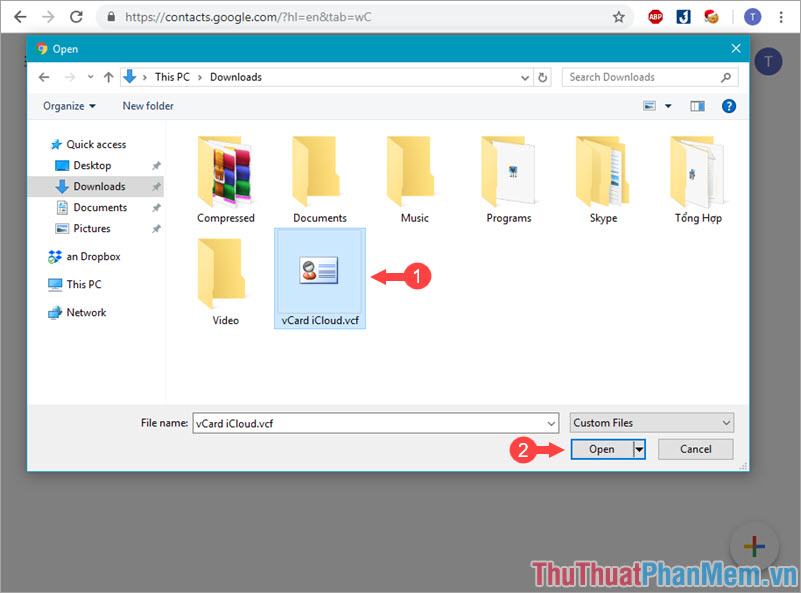
Bước 5: Bạn tiếp tục nhấn vào Nhập.
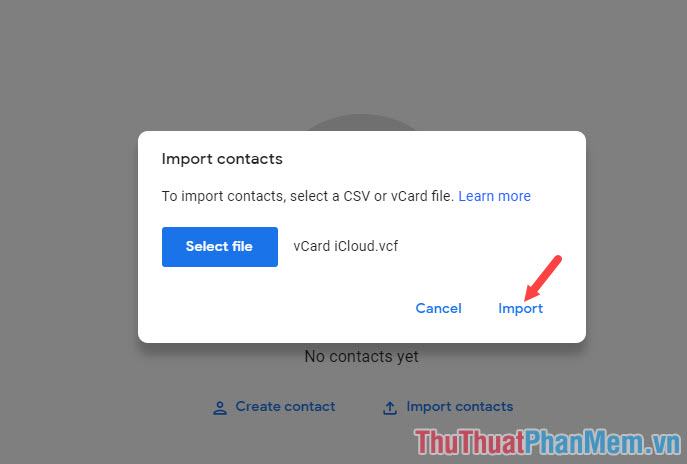
Sau khi thực hiện các bước trên, danh bạ của bạn được nhập vào như hình bên dưới là chúng ta đã đồng bộ danh bạ từ iPhone sang Gmail thành công.
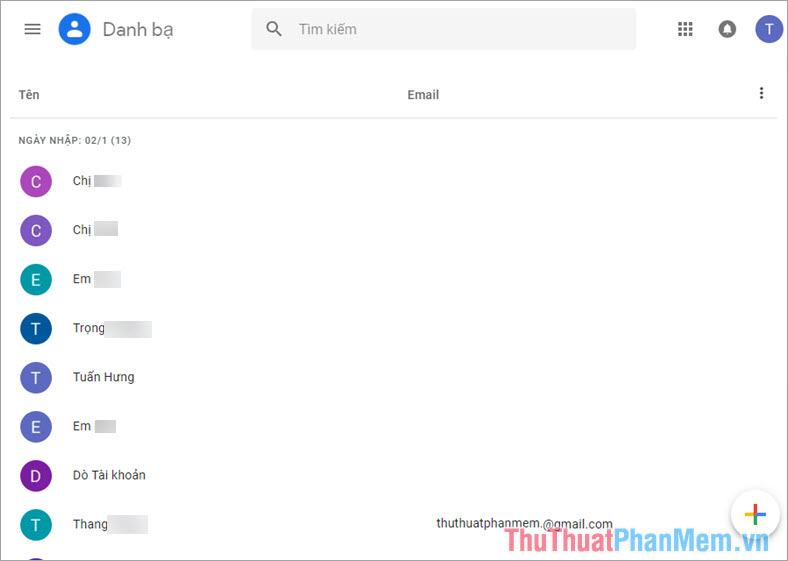
Có thể quá trình đồng bộ danh bạ từ iPhone sang Gmail khá phức tạp và rắc rối. Nếu bài viết còn khó hiểu hoặc chưa đầy đủ, bạn có thể góp ý cho Thuthuatphanmem.vn bằng cách để lại bình luận bên dưới bài viết! Chúc may mắn!
Bạn thấy bài viết Cách đồng bộ danh bạ điện thoại iPhone lên Gmail có đáp ướng đươc vấn đề bạn tìm hiểu không?, nếu không hãy comment góp ý thêm về Cách đồng bộ danh bạ điện thoại iPhone lên Gmail bên dưới để vietabinhdinh.edu.vn có thể thay đổi & cải thiện nội dung tốt hơn cho các bạn nhé! Cám ơn bạn đã ghé thăm Website: vietabinhdinh.edu.vn
Nhớ để nguồn bài viết này: Cách đồng bộ danh bạ điện thoại iPhone lên Gmail của website vietabinhdinh.edu.vn
Chuyên mục: Hình Ảnh Đẹp
Tóp 10 Cách đồng bộ danh bạ điện thoại iPhone lên Gmail
#Cách #đồng #bộ #danh #bạ #điện #thoại #iPhone #lên #Gmail
Video Cách đồng bộ danh bạ điện thoại iPhone lên Gmail
Hình Ảnh Cách đồng bộ danh bạ điện thoại iPhone lên Gmail
#Cách #đồng #bộ #danh #bạ #điện #thoại #iPhone #lên #Gmail
Tin tức Cách đồng bộ danh bạ điện thoại iPhone lên Gmail
#Cách #đồng #bộ #danh #bạ #điện #thoại #iPhone #lên #Gmail
Review Cách đồng bộ danh bạ điện thoại iPhone lên Gmail
#Cách #đồng #bộ #danh #bạ #điện #thoại #iPhone #lên #Gmail
Tham khảo Cách đồng bộ danh bạ điện thoại iPhone lên Gmail
#Cách #đồng #bộ #danh #bạ #điện #thoại #iPhone #lên #Gmail
Mới nhất Cách đồng bộ danh bạ điện thoại iPhone lên Gmail
#Cách #đồng #bộ #danh #bạ #điện #thoại #iPhone #lên #Gmail
Hướng dẫn Cách đồng bộ danh bạ điện thoại iPhone lên Gmail
#Cách #đồng #bộ #danh #bạ #điện #thoại #iPhone #lên #Gmail